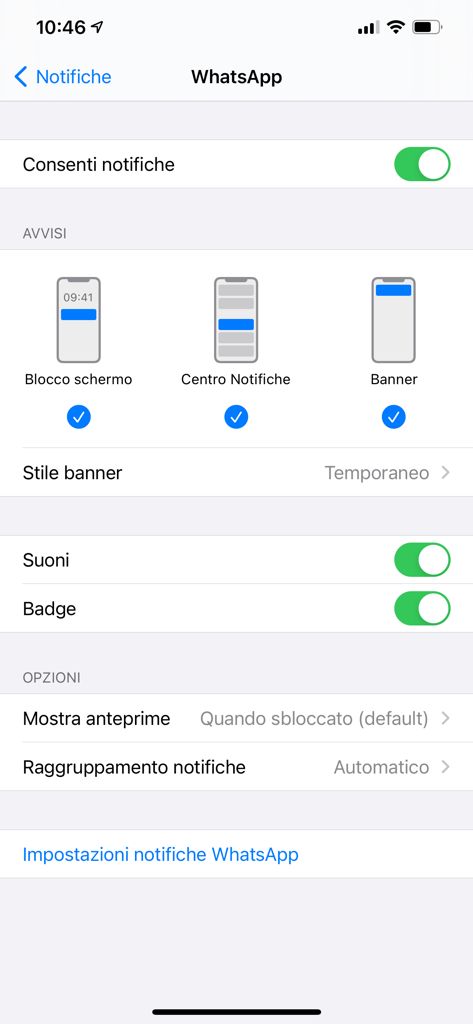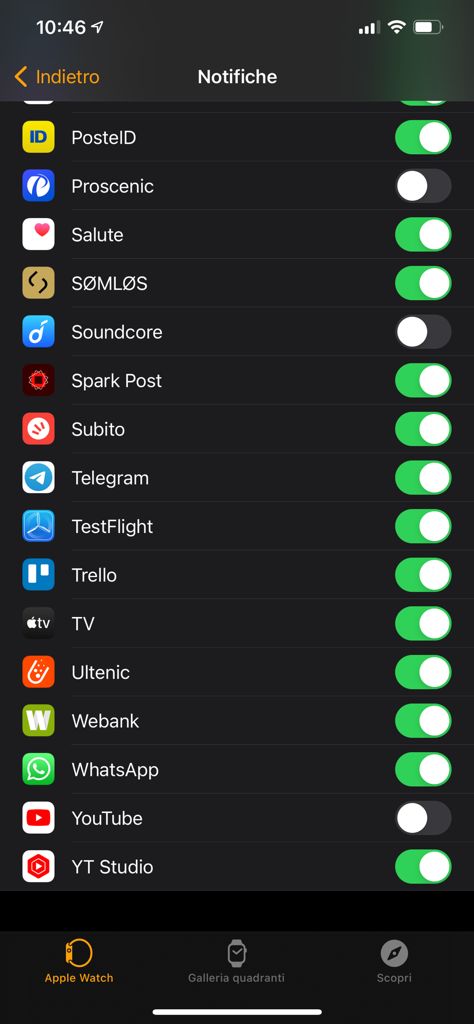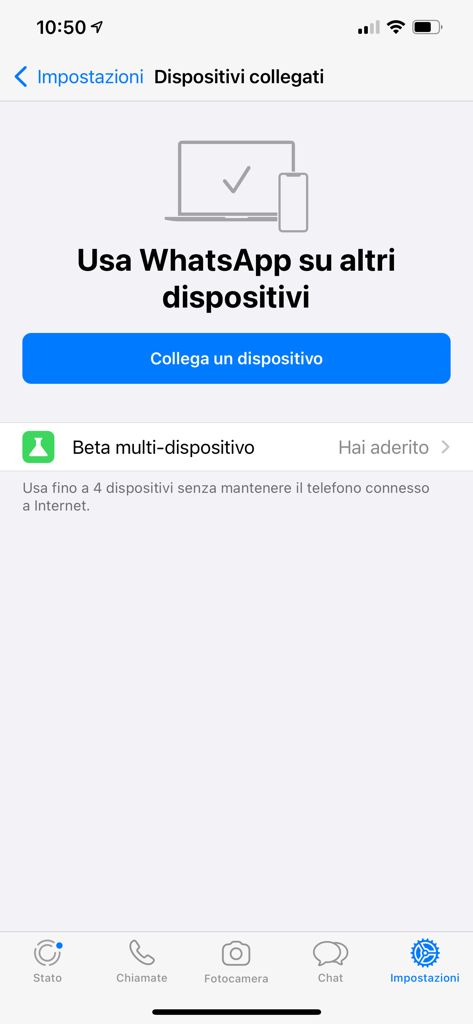Tengo al polso Apple Watch giorno e notte, il suo display è quello su cui leggo la gran parte dei messaggi e delle notifiche che mi arrivano. Lo smartwatch Apple mi consente di ridurre l’utilizzo dello smartphone e mi da la possibilità di rispondere a mail e messaggi in maniera semplice e veloce. Purtroppo però il funzionamento di WhatsApp su Apple Watch è limitato alle sole notifiche, anche se c’è la possibilità di rispondere, a causa della mancanza di un’app ufficiale per Apple Watch. Fortunatamente sull’App Store sono disponibili alcune applicazioni che ci danno pieno accesso a chat, gruppi e funzionalità di WhatsApp e ci permettono di avere un'esperienza di utilizzo simile a quella che abbiamo sul nostro iPhone.
Nella nostra guida vediamo prima cosa possiamo o non possiamo fare tramite le notifiche predefinite, che potrebbero essere sufficienti per la gran parte degli utenti, e successivamente esploriamo alcune app di terze parti che ci danno accesso completo a WhatsApp dallo smartwatch Apple.
Video guida completa a WhatsApp su Apple Watch
Attiviamo le notifiche di WhatsApp su Apple Watch
Possiamo ricevere sullo schermo di Apple Watch le notifiche dei messaggi in arrivo semplicemente attivandole dalle impostazioni. Grazie alle notifiche dei messaggi abbiamo la possibilità di rispondere andando ad utilizzare la dettatura vocale oppure scrivendo a mano un messaggio.
Per attivare le notifiche seguiamo questi passaggi su iPhone:
- Apriamo le Impostazioni di iPhone
- Scorriamo verso il basso fino a trovare l’app WhatsApp
- Nella parte bassa dello schermo tappiamo su Notifiche
- Assicuriamoci che la voce in alto “Consenti notifiche” sia attiva
- Attiviamo gli avvisi su “Centro Notifiche” e “Banner” (“Blocco Schermo” non è indispensabile)
- Torniamo alla home ed apriamo l’app Watch
- Tappiamo sulla voce Notifiche
- Scorriamo verso il basso ed attiviamo il pulsante accanto a WhatsApp
Una volta attivate le notifiche, all’arrivo del messaggio sentiremo una vibrazione sul nostro polso e vedremo sul display l’anteprima del messaggio con i dettagli di chi ci ha scritto ed il contenuto del testo. Dalla notifica abbiamo la possibilità di rispondere al messaggio utilizzando la dettatura vocale, la scrittura su schermo, inviando una faccina od utilizzando una risposta veloce fra quelle preimpostate. Le opzioni sono quindi limitate ed una volta risposto al messaggio la notifica sparirà e non avremo modo di interagire ulteriormente con quel contatto o quella chat.
Le notifiche standard quindi ci consentono solamente di leggere il messaggio e di rispondere, non possiamo però inviare nuovi messaggi e non abbiamo accesso a tutte le chat. Per queste cose entrano in gioco le app di terze parti.
Scarica le app alternative a WhatsApp per Apple Watch

Premessa: queste non sono applicazioni ufficiali ed utilizzano un collegamento a WhatsApp sfruttando la funzione Dispositivi collegati.
Sull’App Store sono disponibili molte applicazioni che ci consentono di avere pieno accesso a WhatsApp dal nostro smartwatch Apple, fra le tante che ho provato vi consiglio di usare ChatApp+ oppure WatchChat 2. Queste applicazioni hanno un funzionamento molto simile fra loro e danno entrambe accesso completo a WhatsApp, abbiamo quindi la possibilità di leggere le chat, inviare messaggi vocali e vedere foto e video sul nostro display. Tutte e due girano perfettamente su Apple Watch ed hanno un procedimento di configurazione molto simile, vediamo quello per WatchChat 2 che è l'app che ho scelto di utilizzare:
- Dal nostro iPhone scarichiamo l'app passando all'App Store
- Apriamo l'applicazione sul nostro iPhone e verifichiamo che funzioni correttamente
- Ora passiamo ad Apple Watch ed apriamo l'applicazione, verrà visualizzato un QR code che dovremo far leggere all'app di WhatsApp su iPhone
- Apriamo quindi WhatsApp su iPhone, andiamo su Impostazioni e poi su Dispositivi Collegati
- Da questa schermata premiamo sulla voce Collega un dispositivo e puntiamo la fotocamera verso il QR code sullo schermo dello smartwatch
- Dopo qualche secondo l'app WatchChat 2 sarà collegata al nostro account WhatsApp e potremmo utilizzarlo su Apple Watch.
Ora dallo schermo di Apple Watch abbiamo pieno accesso a WhatsApp e possiamo leggere le nostre chat, avere pieno accesso alle notifiche, mandare messaggi testuali e messaggi vocali ai nostri contatti o nei gruppi, vedere foto e video in alta definizione, non manca davvero nulla ed in questo modo riusciamo ad utilizzare WhatsApp su Apple Watch in maniera completa e finalmente soddisfacente.
La soluzione migliore per avere le nostre chat sul polso è quindi quella di usare una delle due applicazioni che vi ho consigliato. Purtroppo al momento non esiste ancora un'applicazione ufficiale ma speriamo arrivi presto vista la recente apertura WhatsApp verso l'utilizzo su più dispositivi.